Almacenamiento de archivos gratis, en Hotmail SkyDrive
 Así es gente.
Así es gente.Tal vez muchos no lo sepan, pero Hotmail otorga a sus usuarios, la posibilidad de almacenar hasta 25GB en archivos y carpetas (comprimidas), de hasta 50MB por cada uno; ya sé que es menos que en RapidShare y mucho menor a otros Hostings publicos, pero tambien es cierto que a algunos les será muy util, pues no todos tenemos la costumbre de subír archivos a algún Hosting de forma cotidiana, para compartirlos en nuestros post; y tal vez solo necesiten almacenar alguna dato, sin la necesidad de entrar en complicaciones.
Por otra parte, sería de mucha utilidad para quien (como yo), necesite guardar algunos archivos importantes (o MegaImportantes), que no podría restaurar en caso de algún fallo en su Ordenador o en su disco duro; o tal vez, no quiera tenerlos en su Ordenador, por X o Y razón
*Cabe mencionar que SkyDrive nos ofrece la posibilidad de almacenar archivos tanto publicos como privados; las carpetas privadas, tienen un ícono de candado (nadie más podrá ver el contenido); mientras que las carpetas publicas (para compartir archivos), tienen un ícono de el mundo (globo terráqueo)*
Aunado a esto, la posibilidad de almacenar sus datos durante el tiempo que decida (algunos hostings tienen limitación en este respecto)
Vamos al grano.
Con tu sesión abierta en Windows Live Hotmail (www.hotmail.com), coloca tu mouse sobre el icono de Windows Live; aparecerá un cuadro emergente. Damos click en "SkyDrive"
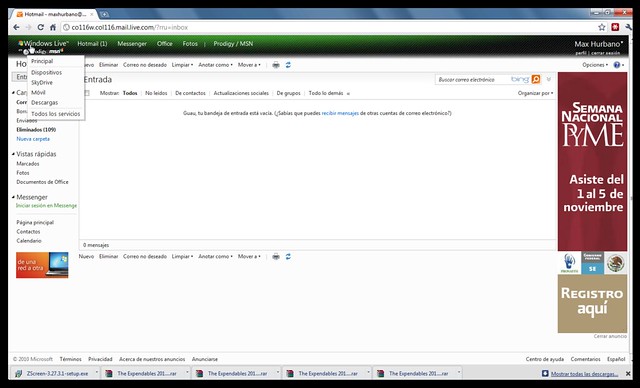
Nos aparecerá una ventana con solo 3 o 4 carpetas (ya iremos creando más).
A la derecha, vemos la barra indicadora de lo que vayamos almacenando (en mi caso, tengo libres 24.35 de 25GB disponibles, -importante no significa gran tamaño, jejeje.-) damos click sobre "Agregar archivos", que está encima de la zona de carpetas.

Seleccionamos "Nueva carpeta" o alguna existente (publica para compartir o privada para almacenar)
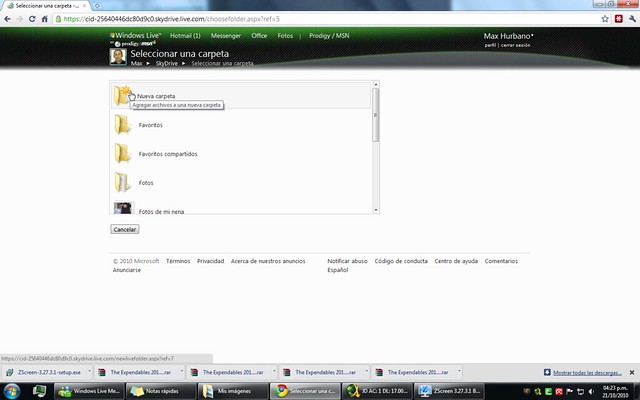
Colocamos un nombre para la nueva carpeta, y damos click en "Siguiénte"
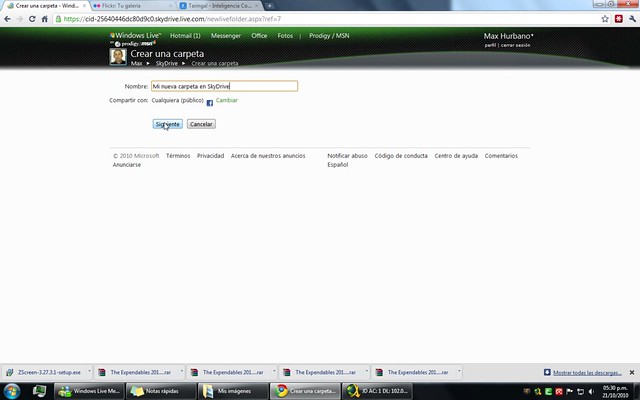
Para empezar a cargar nuestro archivo (o varios a la vez), damos click sobre las letras en verde "Selecciónalos de tu equipo"
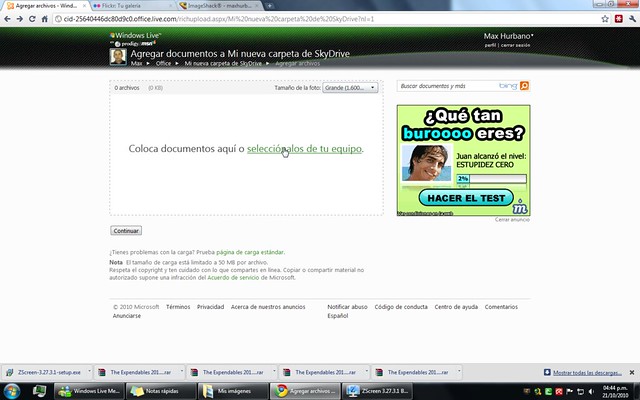
Selecciona el o los archivos a cargar, y dá click en "abrir"
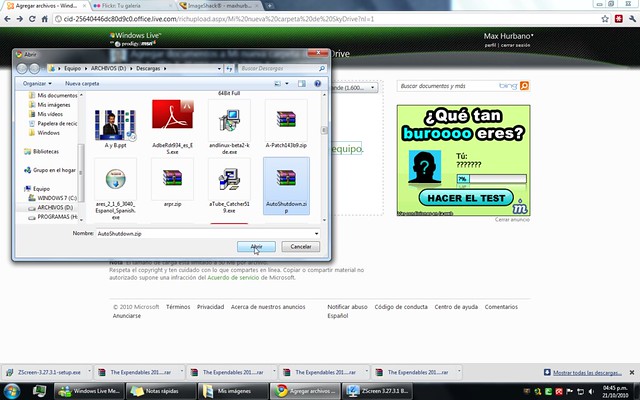
Empezará a cargarlos automaticamente.
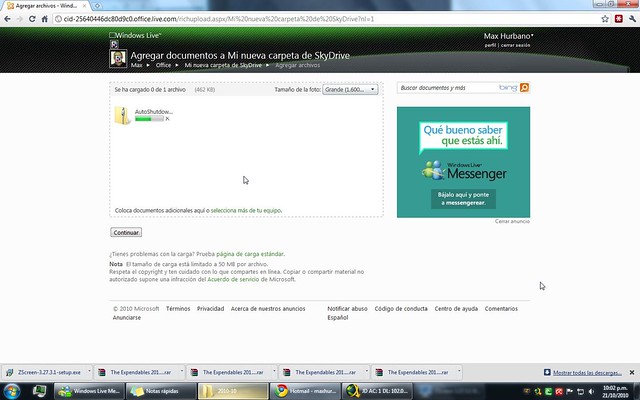
Al terminar, dá click en "Continuar"
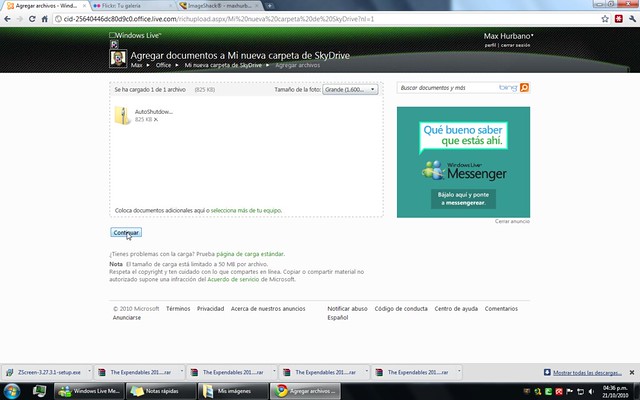
Ahora, para poder obtener el link (en caso de que queramos compartir nuestro -s archivo -s), damos click en "Compartir", y en "Obtener un Vínculo", en el cuadro emergente.
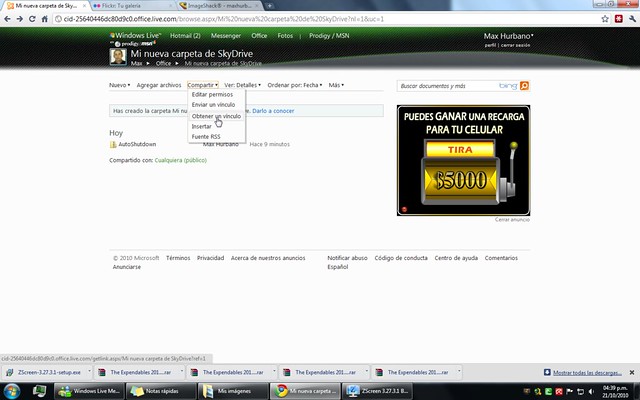
Dar click sobre el link en cuestión, para que se convierta en texto copiable, y luego en "copiar" en el cuadro emergente.
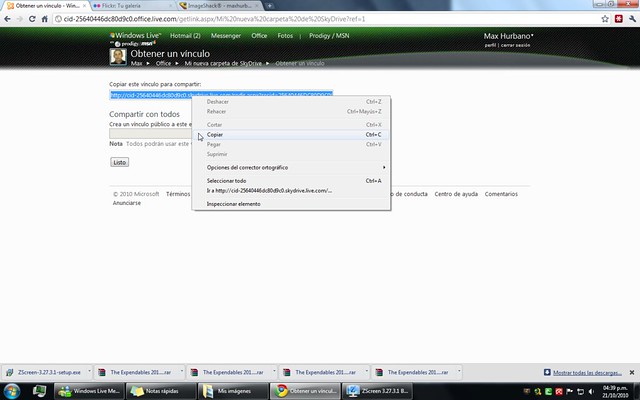
Lsto; ya podrás compartir el link de tu archivo publico sin ningún problema (si es privado, podrás copiarlo para que lo guardes en lugar seguro, y si lo compartes, tendrás que otorgar permisos especiales a esta persona)
Ya que andas por acá, lgual podrías comentar algo; gracias de antemano.[/center]

 Ver Categorías
Ver Categorías


0 Comentarios